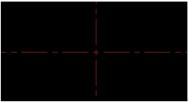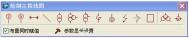CAD的界面切换
1、经典界面
经典界面主要以下拉菜单的方式对功能进行组织,这是早期Windows操作系统下的标准界面,其菜单组织方式清晰、简单。对于有多年CAD软件使用经验的用户来说,他容易在经典界面下找到特定的功能(如图1)。

图1
但是,由于有些菜单层次过深,调用操作不如Ribbon界面方便,如果您是初学者,建议直接在Ribbon界面下完成软件的学习。
2、Ribbon界面
(本文来源于图老师网站,更多请访问http://m.tulaoshi.com/cadjc/)Ribbon界面在CAD中也称功能区,其对功能进行交叉分类,除了按功能的不同类别组织于操作面板上,还将最常用的功能单独归为常用类,这样可以有效提高用户常规操作的效率(如图2)。

图2
3、带主菜单的Ribbon界面
CAD还支持带主菜单的Ribbon界面,用户可以通过主菜单调用一些Ribbon界面下没有的非常用功能(如图3)。

图3
如果我们想切换界面,可以利用操作界面右上角的功能。其中,如果选择功能区,可切换到Ribbon界面;选择启用主菜单的功能区,可切换到带主菜单的Ribbon界面;选择经典界面,则可切换到经典界面。
CAD电力软件配网线路轻松解决断面图幅过长教程
对于一张绘制完成的断面图,设计人员需要打印输出,提供纸质资料给施工方,但大多情况下,断面图幅过长,一张打印纸无法呈现出完成的断面图,后续要通过设计人员的截图调整,分幅打印,cad 配网线路设计软件提供一个简单实用的命令就是自动划分图幅。更多CAD下载 请访问官网。
配网工程线路设计软件是一款成功运用于35kv及以下配网工程设计领域的专业软件,针对广大设计师面临图幅划分问题,可以轻松搞定!
菜 单:[平断面处理] →[划分图符]
功 能:软件提供平断面图的截图功能和绘制图框工具
手动截图: 执行此命令,出现截图框设置,如下图对话框所示:

选择标准图幅规格,可设置加长,软件自动显示图框大小数据。勾选旋转90可将图框旋转90度截图。
设置完成后,软件在图面中动态显示设置图框大小,拖动到工程图起点位置即可按图框大小截取图面。如果工程图较长,须图框截取几次,软件可连续截图,并自动显示上一图框的截取范围,前后关联,保证接图后也能完整连接。如下图所示

自动截图:
执行此命令,可一次性自动完成手动截图的内容。
(本文来源于图老师网站,更多请访问http://m.tulaoshi.com/cadjc/)插入图框: 执行此命令,出现插入图框设置,如下图对话框所示:
选择标准图幅规格,可设置加长,软件自动显示图框大小数据。勾选旋转90可将图框旋转90度截图。点击[确定]即可根据设置在图中插入图框。
插入标题栏: 执行此命令,出现如右图对话框所示:

选择标题栏,可在对话框中预览样式,点击[确定]即可在图中对话框内选择放置点插入标题栏。
图框内升降处理: 执行此命令,根据提示,框选需要升降的图幅,软件自动把用图框截图时截在外面的图修改到图框中去。

CAD产品经理表示,利用配网线路设计软件进行图幅划分工作,可以确保自动快捷,无需再用CAD命令进行截取处理。
CAD教程:地板采暖手动绘制盘管
暖通设计人员在进行地板采暖设计时,不仅需要对房间进行盘管的布置,而且需要将盘管连接至分配器,暖通专业的CAD 软件进行房间内盘管的布置是比较便捷高效的,但由于计算机难以识别千变万化的房间形式,导致盘管与分配器的连接很难通过CAD 软件 智能化实现,因此需要软件对CAD操作具有较好的兼容性能。
1. 常规地板盘管的绘制
通常情况下,比较规则的房间可以应用地板采暖-地热盘管功能,选择盘管形式,输入管道的间距和盘管距墙距离参数,框选右侧房间图形,即可快速的在该房间进行盘管布置,同时可以任意指定盘管的出口位置,便于设计师安排多个房间多个环路盘管的并行布置。

具有外墙的房间,需要对外墙区域进行较为密集的盘管间距设置,此时可以通过盘管绘制窗口的详细选项,进行不同边界区的不同间距设置,如下图红框范围内盘管。

另外,在盘管绘制过程中,软件实时显示着盘管的长度信息,设计师可以随时查看当前盘管的长度,一方面控制当前环路的总体长度不超过规范要求,另一方面可以对比其他环路,尽量保证各条环路的长度相当。
2. 盘管与分配器的连接
软件提供了双线布置盘管的功能,但用户往往更习惯于使用CAD的直线绘制、复制、偏移、倒角等功能,因此软件对此处进行了兼容性的处理。
将地板-地板盘管设置为当前层,进行直线绘制,用户可以随意的布置管线走向,同时,绘制完成后的直线可以通过复制或偏移进行双线盘管的图形生成,完成这些以后,通过CAD的倒角功能,将图老师各处管线的转角位置进行快速连接,如下图。

3. 圆角处理
完成管线的CAD绘制之Tulaoshi.com后,通过暖通软件的圆角处理,可以将图面的管线相交处批量导出圆角,体现了软件对CAD绘制图形的良好兼容性。

CAD电气从平面图到系统图的自动化设计
cad 电气/电力设计软件2013中,强电系统中的自动化设计,可以读取平面图信息,自动计算、选型,生成照明及动力系统图,并输出计算结果表和计算书。今天,就来介绍一下这个功能吧!
1、提取平面图的关键
想从平面图中提取照明或动力系统图的信息,只需要两个关键因素,一是使用电气软件绘制,二是使用了CAD电气中的设备赋值功能给设备进行了准确的赋值。如图所示:

2、提取平面图
以上工作完成后,就可以使用强电系统-自动化设计功能了,点击界面中的图中提取配电箱按钮,可以快速提取配电箱及回路信息,如下图所示:

3、自动三相平衡
上图中提取到的包括配电箱的信息以及各回路的信息,包括设备个数,总容量等,用户可以手动指定功率因数及需要系数,可以对每条配出回路进行系统图样式的定义,根据提取的信息自动选择所用设备规格,导线及穿管规格。并可以进行自动三相平衡。如图所示:

4、绘制系统图
对于已经完成计算的进线及回路,就可以一键生成系统图了。如下图所示:

5、计算书结果表
对于已经完成计算的进线及回路,也可以一键生成计算书及结果表。如下图所示: